steam想申明库存量,不晓得在哪里去增设,那个出口处是稍稍有点儿深,由此可见毕竟也很单纯,一起来看一看什么样操作方式。操作方式方式01登入steam后,点选街道社区旁的对个人......
2024-02-05 158
下面小编将介绍UC浏览器中的小视频如何下载,本文分为两部分:①、使用QQ浏览器打开UC浏览器小视频;②、QQ浏览器下载小视频。
打开UC浏览器,点击底部的【视频】。
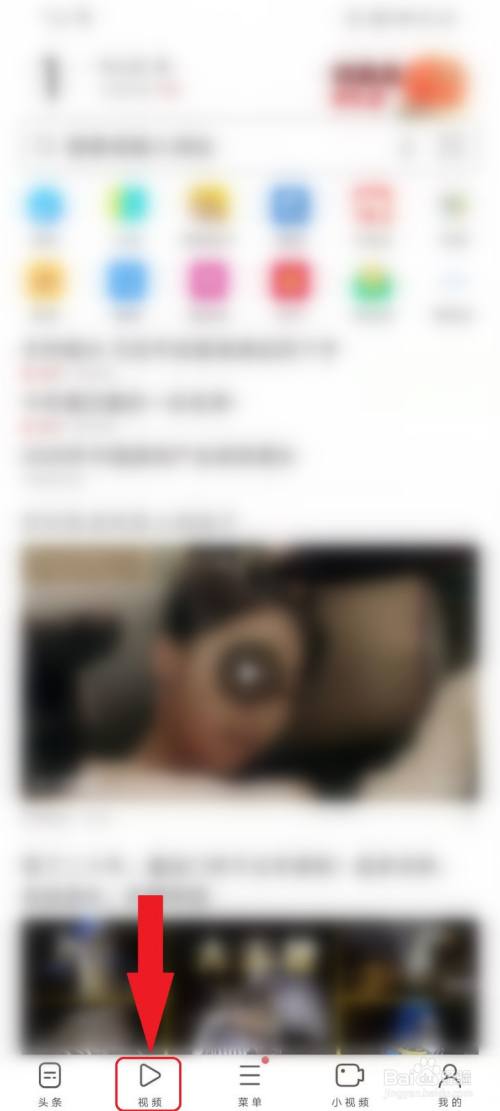
随便打开一个小视频。
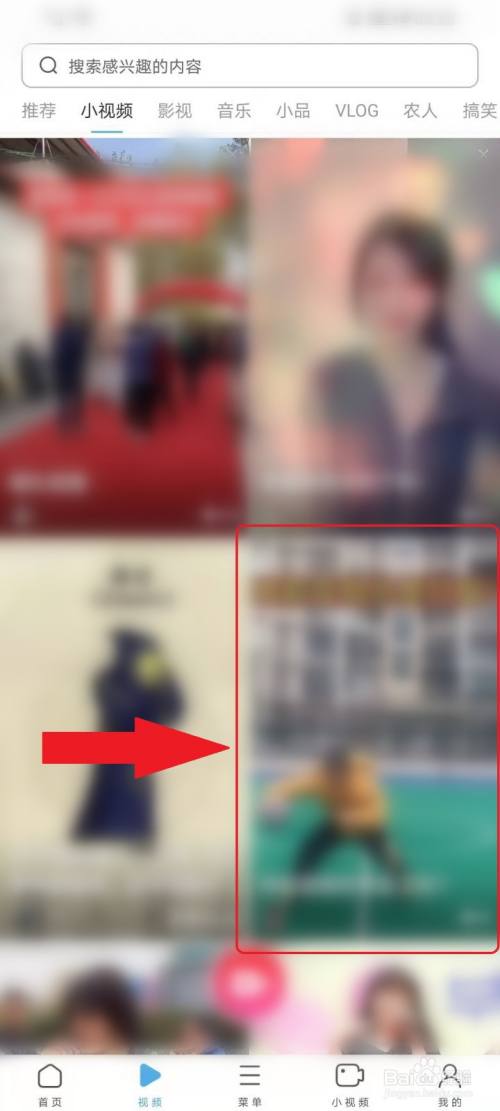
点击右下角的【分享】。

向左滑动菜单选项。
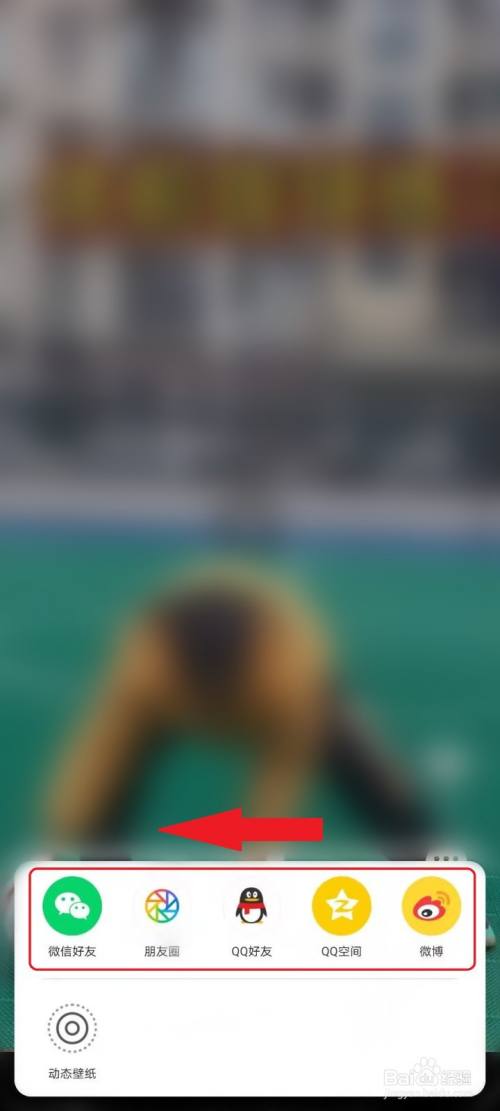
点击【更多】。

点击【QQ浏览器】,即可使用QQ浏览器打开UC浏览器小视频。
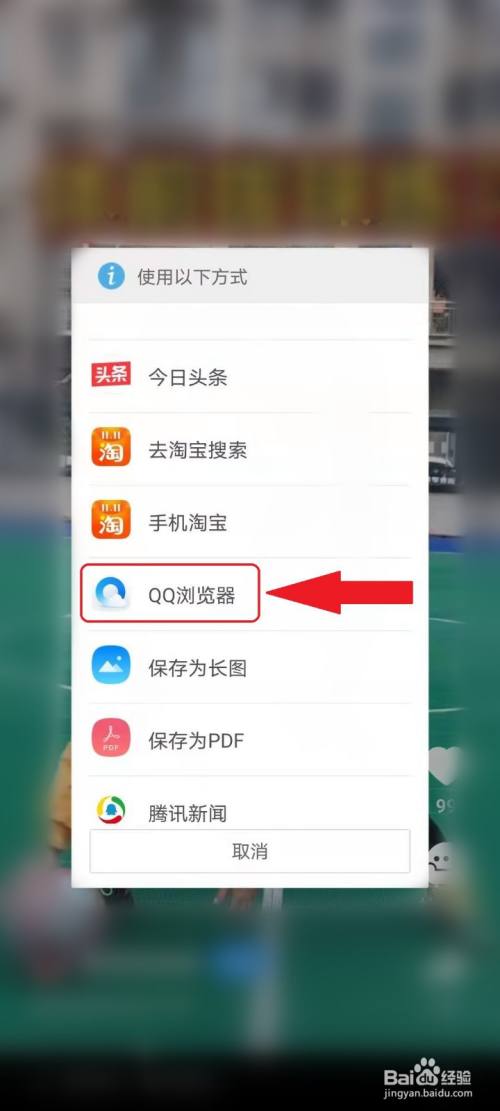
点击【播放】。
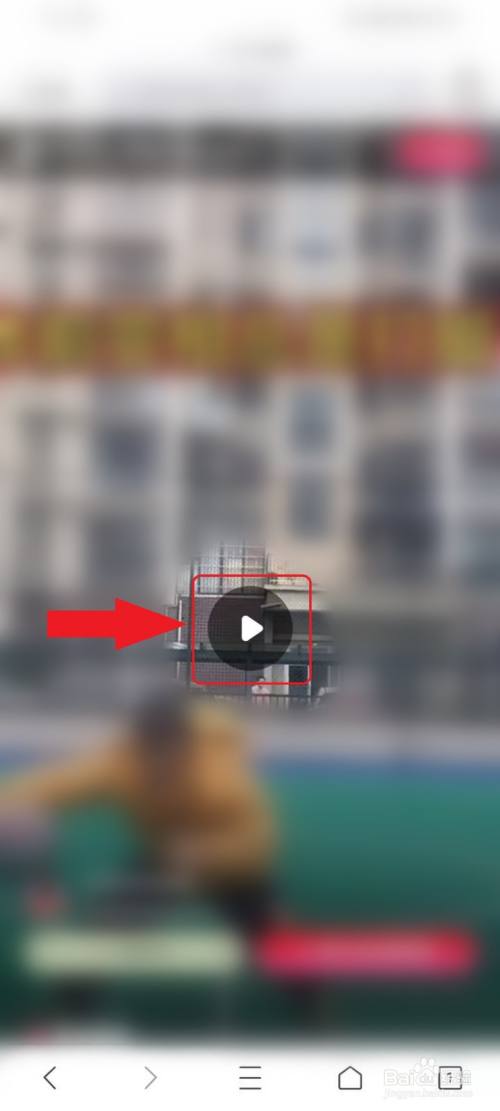
点击【取消】。
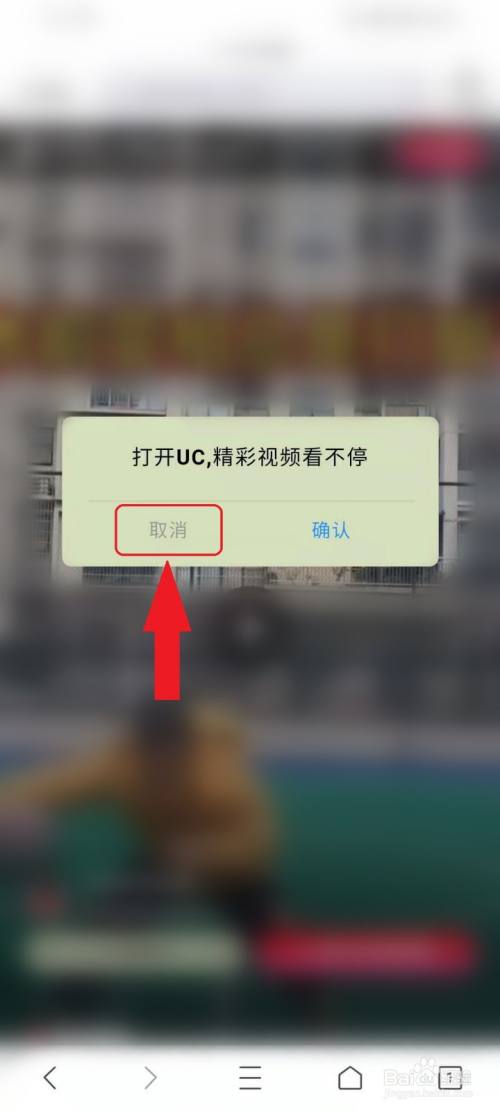
点击右侧的【下载】。
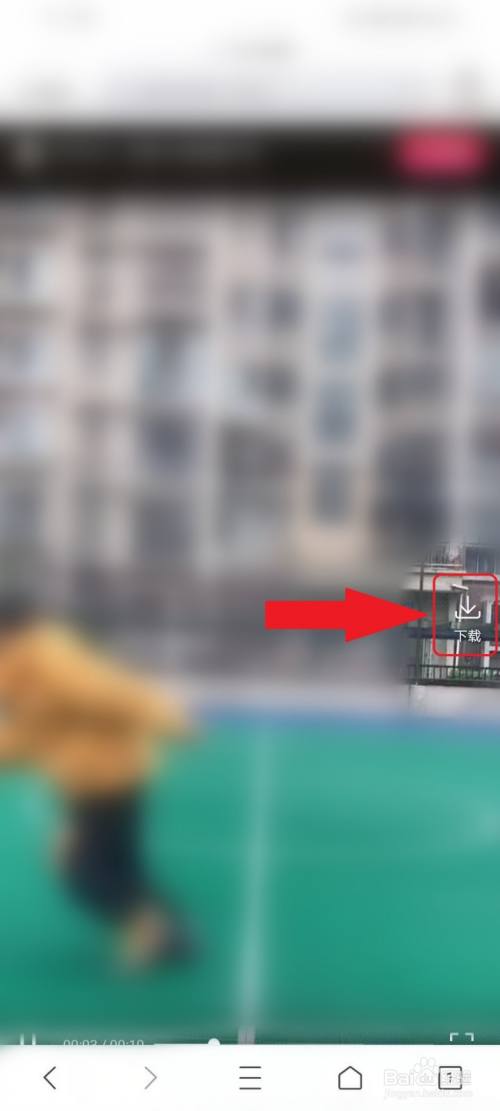
点击【普通下载】,即可将视频保存到手机。

以上方法由办公区教程网编辑摘抄自百度经验可供大家参考!
相关文章

steam想申明库存量,不晓得在哪里去增设,那个出口处是稍稍有点儿深,由此可见毕竟也很单纯,一起来看一看什么样操作方式。操作方式方式01登入steam后,点选街道社区旁的对个人......
2024-02-05 158

操作方式方法01【辅助widget】多种辅助工具相连接两个功能键的可同时按【Shift】加此功能键挑选出1、正方形、圆锥选框辅助工具 【M】 2、终端辅助工具 【V】 3、截叶......
2024-02-05 104

操作方式01文档格式难题qq肖像最合适用jpeg文档格式的相片,若是相片有透明化地下通道,能选用png文档格式上载。 02大小不一难题若是相片极重也可能将引致上载失利,检......
2024-02-05 42